Beta kanalo viešai neatskleista informacija gauna naują USB4 puslapį ir laiko sekundes dėkle su Build 22624.1470
„Microsoft“ išleido naujas „Windows 11“ 22H2 versijos beta kanalo versijas. 22621.1470 versijoje paslėptos naujos funkcijos, o 22624.1470 versijoje jos įtrauktos. Abi versijos pateikiamos su KB5023780 beta kanalo „Insiders“.
Reklama
Kas naujo „Windows 11“ versijoje 22624.1470
USB4 nustatymų puslapis
Skiltyje „Nustatymai“ -> „Bluetooth ir įrenginiai“ -> „USB“ pridėtas USB4 šakotuvų ir įrenginių nustatymų puslapis. USB4 užtikrina didesnį prijungimo stočių, didelio našumo išorinių įrenginių, ekranų ir įkroviklių našumą. USB4 nustatymų puslapyje pateikiama informacija apie sistemos ir prijungtų išorinių įrenginių galimybes, jei kompiuteris palaiko USB4. Ši informacija padės pašalinti triktis, jei naudotojams reikia pagalbos iš įrenginio gamintojo arba sistemos administratoriaus.
Šiame puslapyje pasiekiamos funkcijos:
- Peržiūrėkite prijungtus šakotuvus ir USB4 įrenginius medžio formatu.
- Peržiūrėkite su USB4 susijusius atributus ir funkcijas.
- Duomenų kopijavimas į mainų sritį, kad juos būtų galima perduoti pagalbos tarnybai arba sistemos administratoriui trikčių šalinimui.

Jei sistema nepalaiko USB4 per Microsoft USB4 Connection Manager, šis puslapis nebus rodomas.
Jei sistema palaiko USB4, tada "Įrenginių tvarkytuvėje" galite rasti "USB4 Host Router".
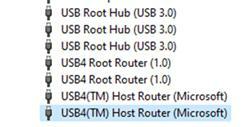
Sekundės užduočių juostos laikrodžiui
„Microsoft“ pridėjo galimybę užduočių juostoje rodyti laikrodžio sekundes. Šią funkciją galima įjungti nustatymuose -> Personalizavimas -> Užduočių juosta, esančioje užduočių juostos elgesys. Taip pat galite dešiniuoju pelės mygtuku spustelėti užduočių juostą, kad greitai pereitumėte prie jos nustatymų. Ši funkcija šiuo metu nėra prieinama visiems Dev kanalo savininkams, tačiau „Microsoft“ tikisi, kad netrukus galės ją pasiūlyti daugiau vartotojų.
Lengvai nukopijuokite dviejų faktorių autentifikavimo (2FA) kodus
Dabar vartotojai matys mygtuką, leidžiantį greitai nukopijuoti dviejų faktorių autentifikavimo (2FA) kodus iškylančiuose pranešimuose iš programų, įdiegtų kompiuteryje arba išmaniajame telefone, prijungtame prie kompiuterio per Telefono nuorodos programa. Jei sistemai nepavyko aptikti kodo pranešime apie skrudinimą, pateikite atitinkamą atsiliepimą atsiliepimų centrui.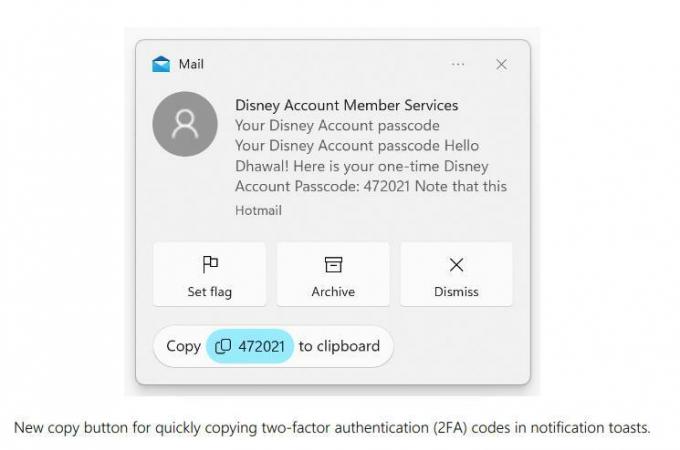
Spalvinga VPN perdangos piktograma
VPN būsenos piktograma, rodoma per aktyvų tinklo ryšį užduočių juostoje, dabar naudoja sistemos akcento spalvą, jei esate prisijungę į atpažintą VPN profilį.
Abiejų versijų pakeitimai ir patobulinimai
-
Užduočių juostos paieška:
- Paieškos laukas užduočių juostoje taps šviesesnis, jei Windows turi pasirinktinę spalvų schemą. Pavyzdžiui, kai Windows 11 pasirinkta tamsi tema, o programoms – šviesi (skiltyje Nustatymai -> Personalizavimas -> Spalvos), užduočių juostos paieškos laukelis bus šviesus.

- Paieškos laukas užduočių juostoje taps šviesesnis, jei Windows turi pasirinktinę spalvų schemą. Pavyzdžiui, kai Windows 11 pasirinkta tamsi tema, o programoms – šviesi (skiltyje Nustatymai -> Personalizavimas -> Spalvos), užduočių juostos paieškos laukelis bus šviesus.
Pataisyta 22624.1470 versijoje
-
Subtitrai gyvai:
- Ištaisyta problema, dėl kurios tradiciniai kinų tiesioginiai subtitrai neveikia ARM64 įrenginiuose.
Pataisyta abiejose versijose
-
Užduočių juostos paieška
- Ištaisytos atvaizdavimo problemos, kilusios naudojant jutiklinę klaviatūrą užduočių juostos paieškos laukelyje.
- Ištaisyta problema, kai dukart spustelėjus pasirinkimo glifą jis išnyks.
- Ištaisyta problema, dėl kurios netikėtai gali išnykti paieškos laukelis.
- Ištaisyta problema, dėl kurios paieškos piktograma netinkamai pasisuko kalbomis iš dešinės į kairę.
- Ištaisyta problema, kai spustelėjus tekstas paieškos lauke gali mirgėti.
- Ištaisyta problema, kai viename iš monitorių gali išnykti paieškos laukas, jei naudojate kelių monitorių konfigūraciją.
- Atlikote kai kuriuos paieškos funkcijos pritaikymo neįgaliesiems nustatymų pakeitimus, esančius Nustatymai -> Personalizavimas -> Užduočių juosta.
žinomos problemos
-
Subtitrai gyvai:
- ARM64 įrenginiuose patobulinus kalbos atpažinimo palaikymą, nustatytą puslapyje Kalba ir regionas, pakeitus kalbą subtitrų meniu reikės iš naujo paleisti tiesioginį subtitrų teikimą.
- Kai kurios kalbos, rodomos puslapyje Kalba ir regionas, palaiko kalbos atpažinimą (pvz., korėjiečių), bet dar nepalaiko tiesioginių subtitrų.
- Kai pridedate kalbą naudodami puslapį Kalba ir regionas, kalbos funkcijų diegimo eiga gali būti paslėptas ir nematysite, kada bus įdiegtas patobulintas kalbos atpažinimas (reikalingas subtitrai tiesioginiu režimu). baigtas. Norėdami stebėti pažangą, galite naudoti „Kalbos parinktis“. Jei taip atsitiks, gali užtrukti netikėta delsa, kol subtitrų realiuoju laiku sąrankos sistema aptiks naują kalbą ir leis tęsti.
- Subtitrų rodymo greitis gali būti lėtesnis, jei vartojate ne anglų kalbas. Taip pat neaptinkama kitų kalbų, išskyrus anglų (Jungtinės Amerikos Valstijos), o tai reiškia, kad gali būti rodomi neteisingi subtitrai kalbai, išskyrus subtitrų kalbą.
Šaltinis: Microsoft
Jei jums patinka šis straipsnis, pasidalykite juo naudodami toliau esančius mygtukus. Tai iš jūsų nereikės daug, bet padės mums augti. Ačiū už tavo pagalbą!
Reklama
